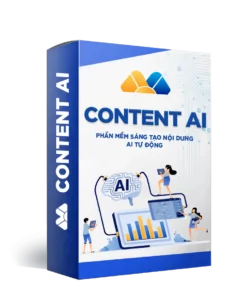Facebook đã trở thành một phần không thể thiếu trong cuộc sống của chúng ta. Một phần quan trọng trong trải nghiệm sử dụng Facebook là gia nhập những nhóm với sở thích chung, tạo ra cơ hội để kết nối và chia sẻ thông tin. Tuy nhiên, có những lúc bạn cảm thấy không còn cần thiết hoặc quan tâm đến một nhóm nào đó nữa. Trong bài viết này, chúng ta sẽ tìm hiểu cách rời nhóm trên Facebook một cách dễ dàng và hiệu quả.
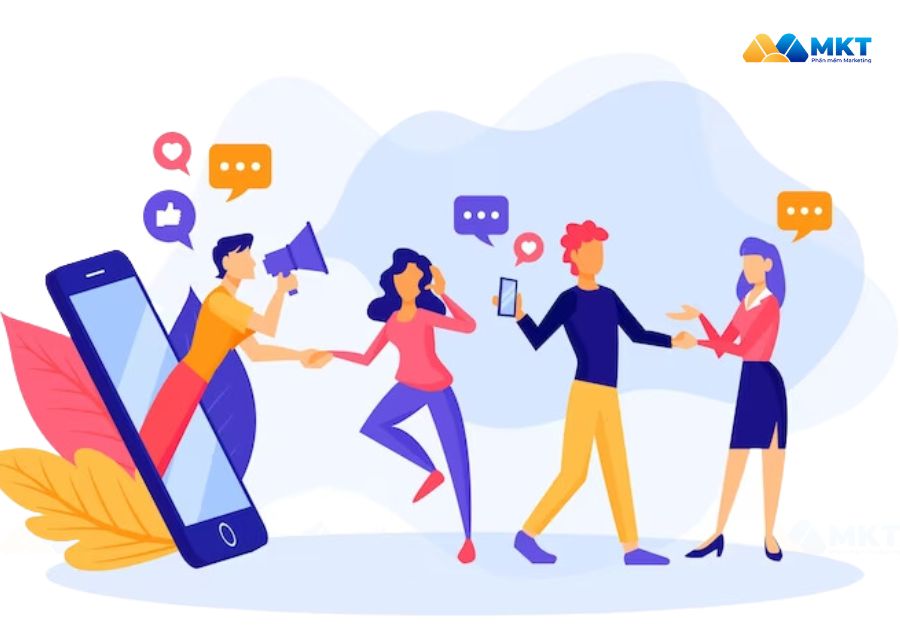
I. Tại sao Nên Rời Nhóm Trên Facebook?
Trước tiên, hãy cùng nhau xem xét tại sao việc rời nhóm trên Facebook có thể hữu ích. Rời nhóm có thể giúp bạn:
- Giảm tình trạng thông báo quá tải: Nếu bạn tham gia nhiều nhóm, các thông báo liên quan đến nhóm có thể trở nên phiền phức và gây phân tâm.
- Dành thời gian cho những nhóm quan trọng hơn: Việc giảm bớt số lượng nhóm sẽ giúp bạn tập trung vào những chủ đề thực sự quan trọng và hữu ích cho bạn.
- Giảm sự xâm nhập từ nội dung không liên quan: Một số nhóm có thể chia sẻ nội dung không liên quan đến sở thích của bạn, việc rời nhóm sẽ giúp bạn tránh việc đọc thông tin không cần thiết.
II. Cách Xem Danh Sách Nhóm Trên Facebook
Nếu bạn muốn kiểm tra danh sách nhóm mà bạn đã tham gia trên Facebook và tiến hành lọc bỏ những nhóm không tương tác, hãy tuân theo các bước sau đây:
Bước 1: Đăng nhập vào tài khoản Facebook của bạn.
Bước 2: Nhấp vào biểu tượng ba dấu gạch ngang ở góc trên cùng bên phải, sau đó chọn “Nhóm“.
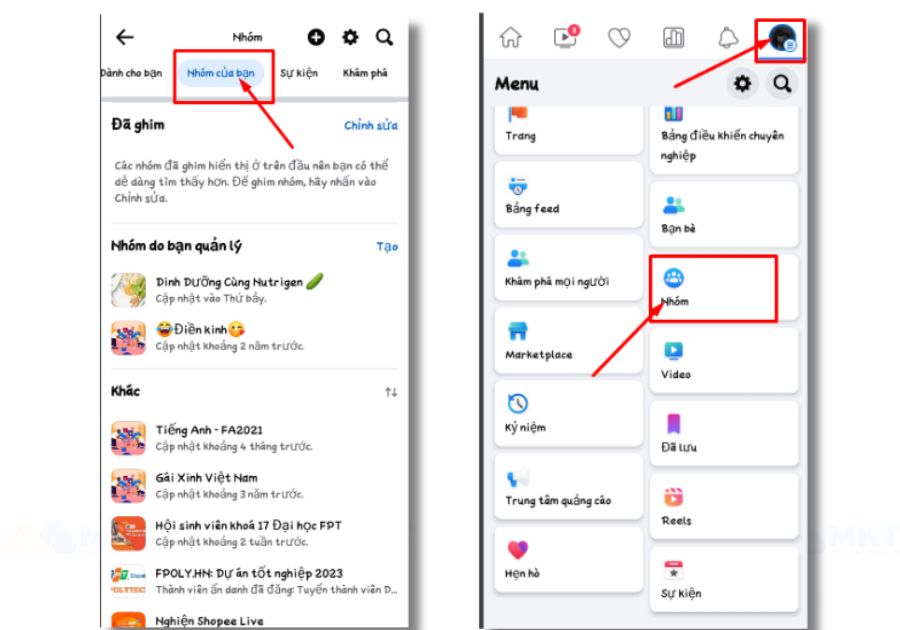
Bước 3: Trong trang Nhóm, hãy chọn “Nhóm của bạn“. Đây là nơi hiển thị danh sách các nhóm mà bạn đã tham gia.
III. Hướng Dẫn Cách Rời Nhóm Trên Facebook Hiệu Quả
Nếu bạn muốn rời khỏi nhóm trên Facebook mà bạn không quan tâm, nhưng chưa biết cách thực hiện. Dưới đây là các bước hướng dẫn cách rời khỏi nhóm trên Facebook một cách nhanh chóng và dễ dàng.
1. Cách Rời Nhóm Trên Facebook Bằng Điện Thoại
Bước 1: Nhấn vào menu ở phía trên cùng bên phải của Facebook và chọn “Nhóm“. Sau đó, chọn “Nhóm của bạn” và tìm nhóm mà bạn muốn rời. Nếu bạn không thấy mục “Nhóm của bạn“, hãy nhấn vào “Xem thêm“.
Bước 2: Dưới tên nhóm, nhấn vào tùy chọn “Đã tham gia“.
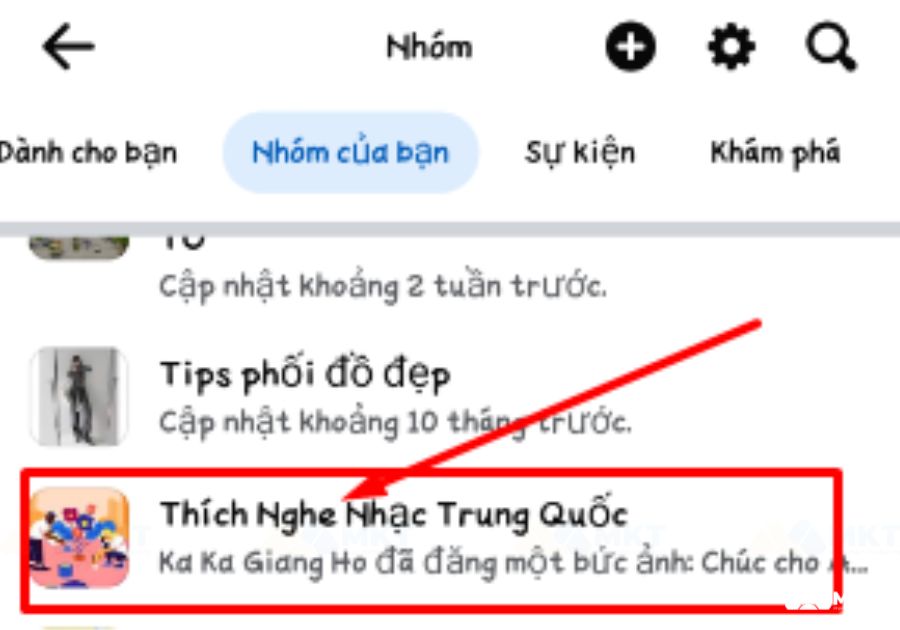
Bước 3: Chọn “Rời khỏi nhóm“.
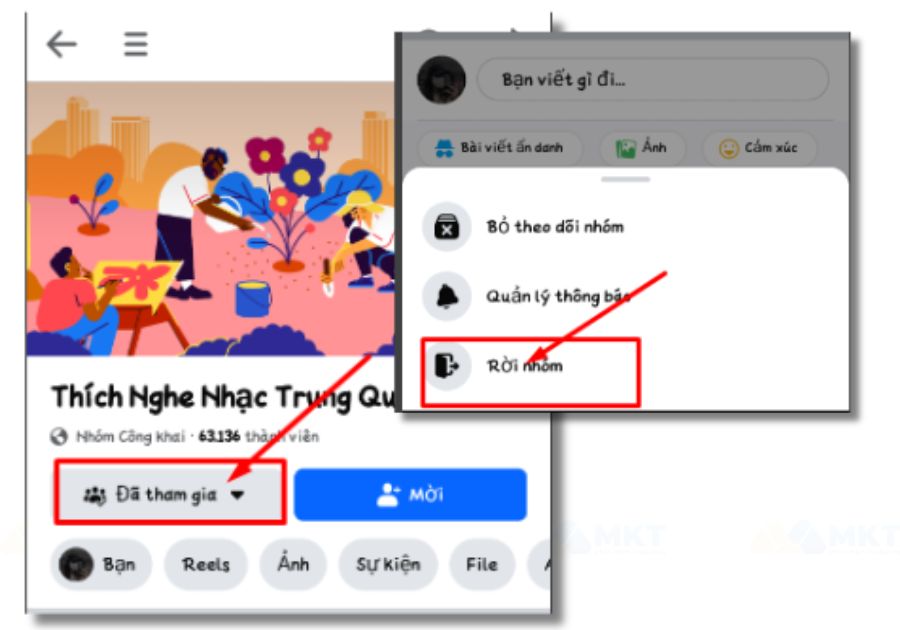
Bước 4: Để xác nhận quyết định, nhấn “Rời khỏi nhóm” một lần nữa.
Khi bạn đã rời khỏi nhóm:
- Thành viên trong nhóm sẽ không nhận được thông báo về việc bạn đã rời khỏi nhóm.
- Bạn sẽ không còn xuất hiện trong danh sách thành viên của nhóm và nhóm đó sẽ bị gỡ khỏi danh sách nhóm của bạn.
- Bạn sẽ không nhận được thông báo hoặc thấy bất kỳ bài viết từ nhóm đó trên Bảng tin của bạn.
- Người khác sẽ không còn biết bạn đã xem bài viết trong nhóm hay chưa, thậm chí khi bạn đã xem bài viết đó trước khi rời khỏi nhóm
2. Cách Rời Nhóm Trên Facebook Bằng Máy Tính
Bước 1: Truy cập trang facebook.com/groups và chọn nhóm mà bạn muốn rời.
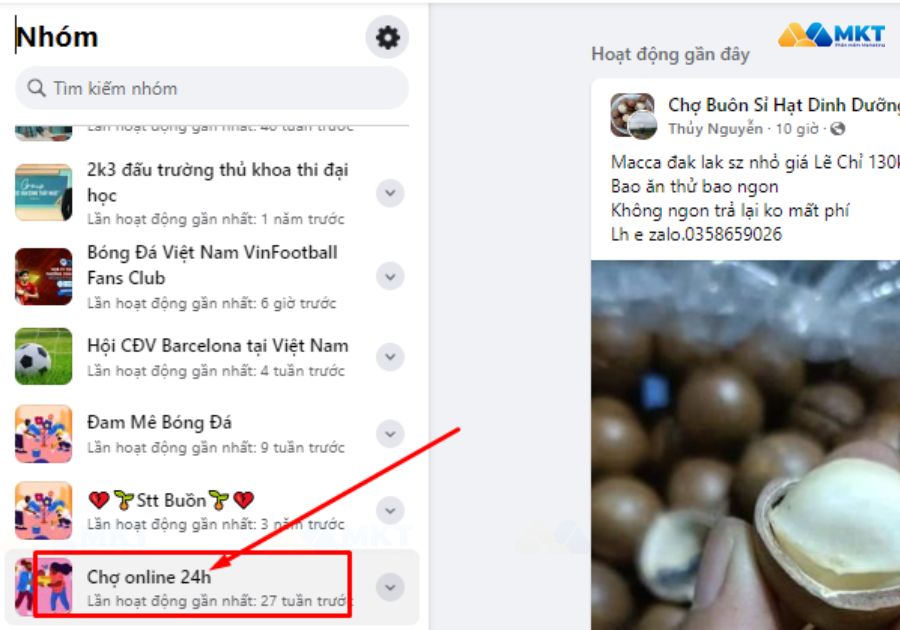
Bước 2: Nhấp vào tùy chọn “Đã tham gia” ở phía trên cùng bên phải của trang, sau đó chọn “Rời khỏi nhóm“.
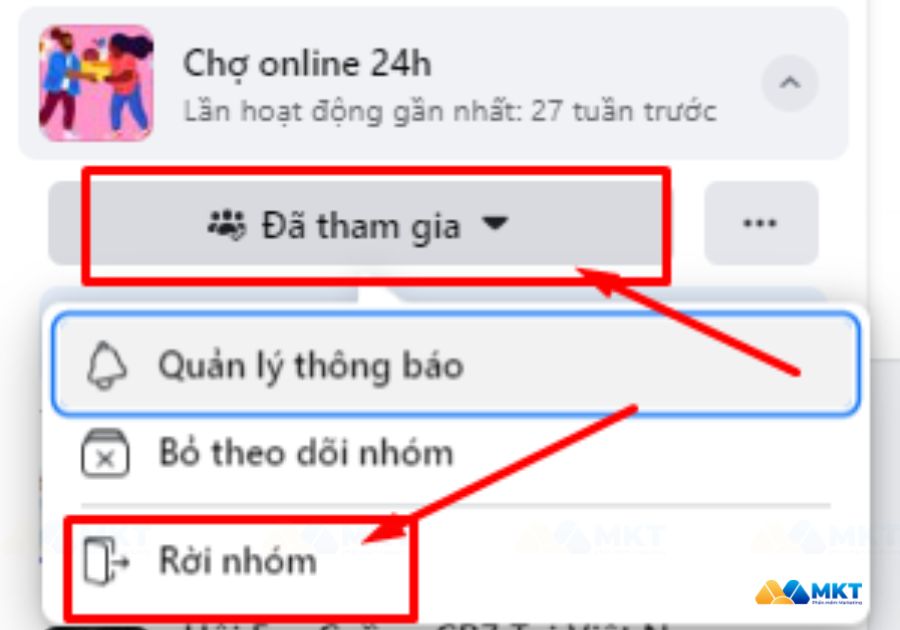
Bước 3: Xác nhận quyết định bằng việc nhấp vào “Rời khỏi nhóm“.
Lưu ý khi bạn rời khỏi nhóm:
- Thành viên trong nhóm sẽ không nhận được thông báo về việc bạn đã rời khỏi nhóm.
- Bạn sẽ không còn xuất hiện trong danh sách thành viên của nhóm và nhóm đó sẽ bị gỡ khỏi danh sách nhóm của bạn.
- Bạn sẽ không nhận được thông báo hay bất kỳ bài viết nào từ nhóm đó trên Bảng tin của bạn.
- Người khác sẽ không còn biết bạn đã xem bài viết trong nhóm hay chưa, ngay cả khi bạn đã xem bài viết đó trước khi rời khỏi nhóm.
IV. Cách rời nhóm hàng loạt nhanh nhất
Hiện nay, trên thị trường có nhiều công cụ hỗ trợ cho việc rời khỏi nhóm hàng loạt trên Facebook. Dựa theo ý kiến của các chuyên gia, phần mềm MKT Care được xem là một lựa chọn xuất sắc. Hãy cùng khám phá thông tin chi tiết về tính năng của phần mềm này dưới đây:
1. Tính Năng của Phần Mềm MKT Care
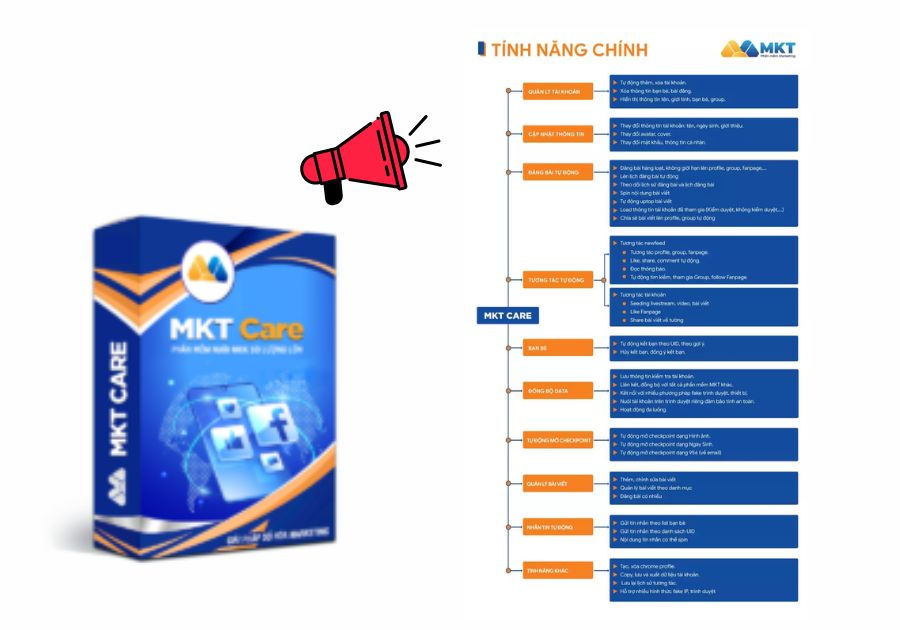
Phần mềm MKT Care được phát triển với khả năng quản lý hàng loạt tài khoản Facebook, đồng thời giúp người bán hàng trực tuyến tăng doanh số một cách nhanh chóng. Cùng với đó, phần mềm này được trang bị các tính năng ưu việt sau:
- Đăng bài hàng loạt: Bạn có thể đăng bài lên profile, fanpage, group hàng loạt mà không bị hạn chế về số lượng. hơn nữa, phần mềm cung cấp báo cáo chi tiết về quá trình đăng bài.
- Quản lý lịch sử đăng bài: MKT Care cho phép bạn quản lý lịch sử và lịch đăng bài, giúp bạn dễ dàng theo dõi và kiểm soát quá trình đăng bài.
- Lên lịch đăng bài tự động: Bạn có thể lên lịch đăng bài tự động vào các khung giờ quan trọng trên Facebook, từ đó tăng khả năng tiếp cận đối tượng.
- Spin nội dung bài đăng: Để tránh bị coi là spam và tạo nội dung đa dạng và hấp dẫn, phần mềm cho phép bạn spin nội dung bài đăng.
- Tự động uptop bài post: Phần mềm tự động uptop bài post trong các nhóm, giúp bài viết của bạn luôn xuất hiện đầu danh sách và thu hút sự chú ý từ thành viên trong nhóm.
- Quản lý hàng nghìn nick Facebook: MKT Care cho phép bạn quản lý hàng nghìn nick facebook trên cùng một nền tảng, cùng với nhiều chức năng hỗ trợ mà không cần lo lắng về việc kiểm tra checkpoint.
- Tự động kết bạn và gửi tin nhắn: Bạn có thể tự động kết bạn và gửi tin nhắn theo danh sách uid có sẵn, giúp bạn tiết kiệm thời gian và công sức.
- Tìm kiếm và tham gia group theo target: Phần mềm hỗ trợ tìm kiếm và tham gia group theo đối tượng mục tiêu, giúp bạn tiếp cận đúng khách hàng.
- Seeding và tăng mắt xem livestream miễn phí: MKT Care cung cấp tính năng seeding và tăng số lượt xem livestream miễn phí, giúp tăng hiệu quả bán hàng.
2. Cách rời nhóm hàng loạt nhanh nhất
Bước 1: Đăng nhập vào phần mềm MKT Care để bắt đầu.
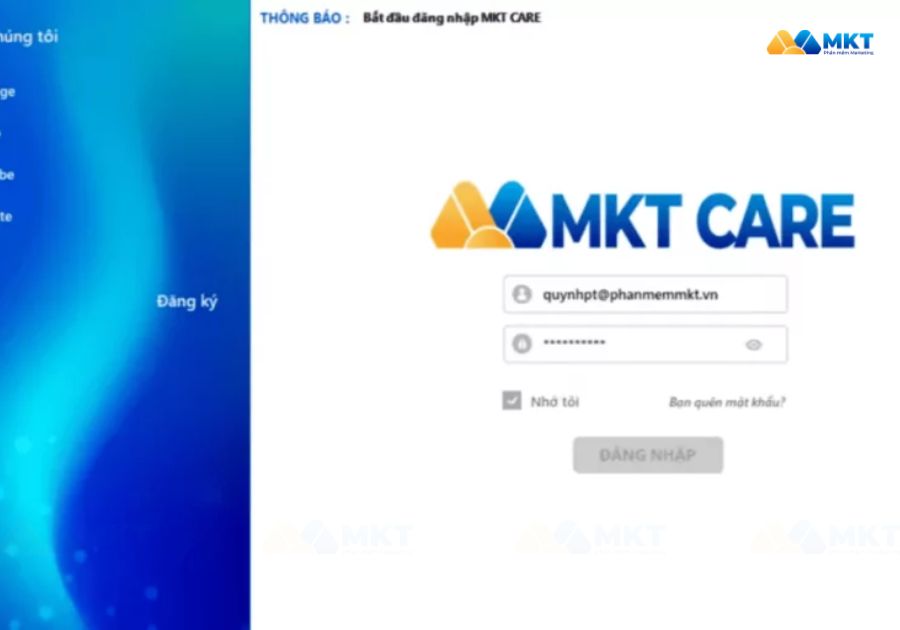
Bước 2: Trong mục tương tác tài khoản, chọn “Thêm kịch bản mới“.
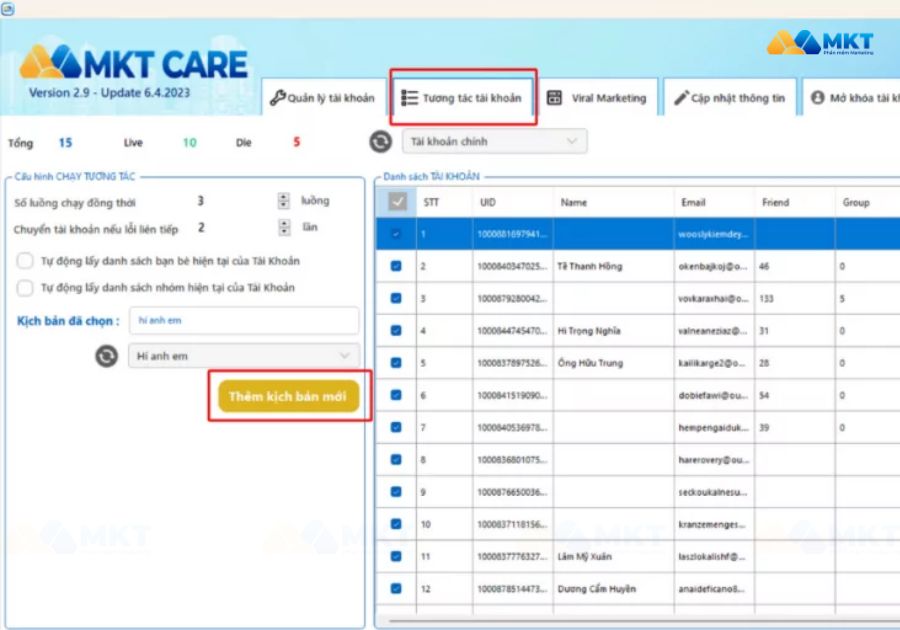
Bước 3: Chọn “lựa chọn tương tác nhóm theo” và sau đó chọn “Rời nhóm“.
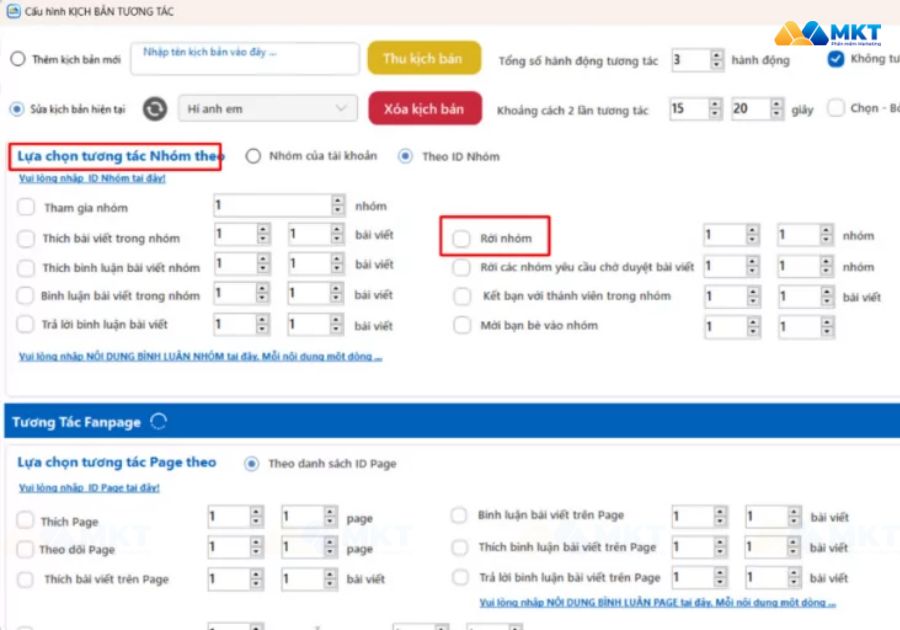
Bước 4: Thiết lập cấu hình cho kịch bản và kéo xuống để lưu lại cài đặt.
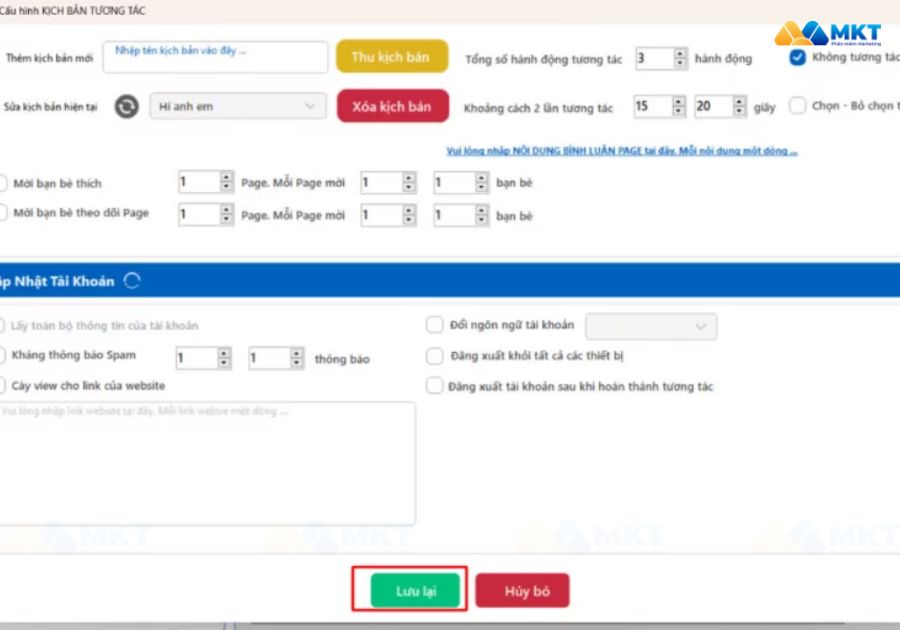
Bước 5: Quay lại bước 3 và tiếp tục thực hiện.
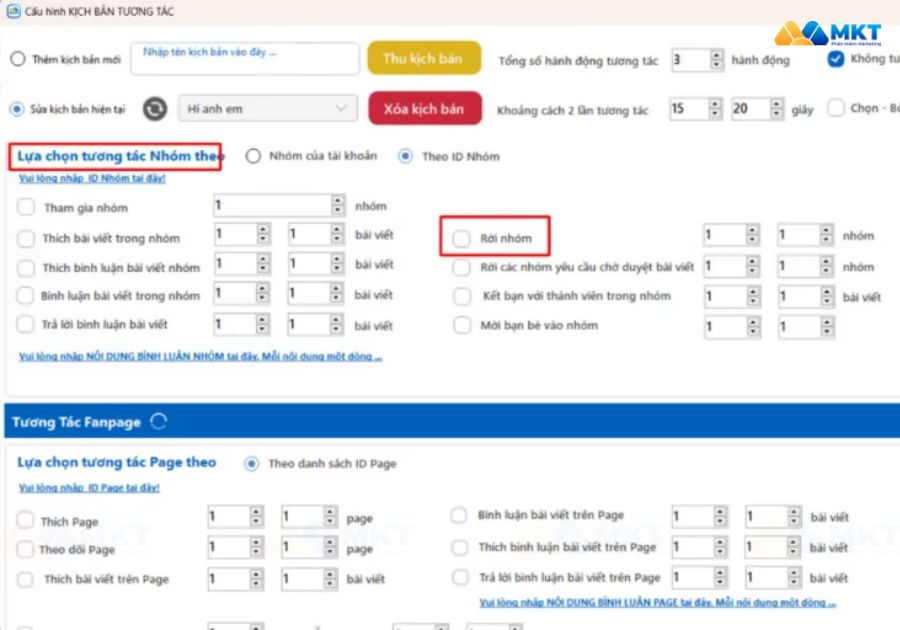
Bước 6: Nhập tên cho kịch bản và thiết lập cấu hình theo hình ảnh dưới đây.
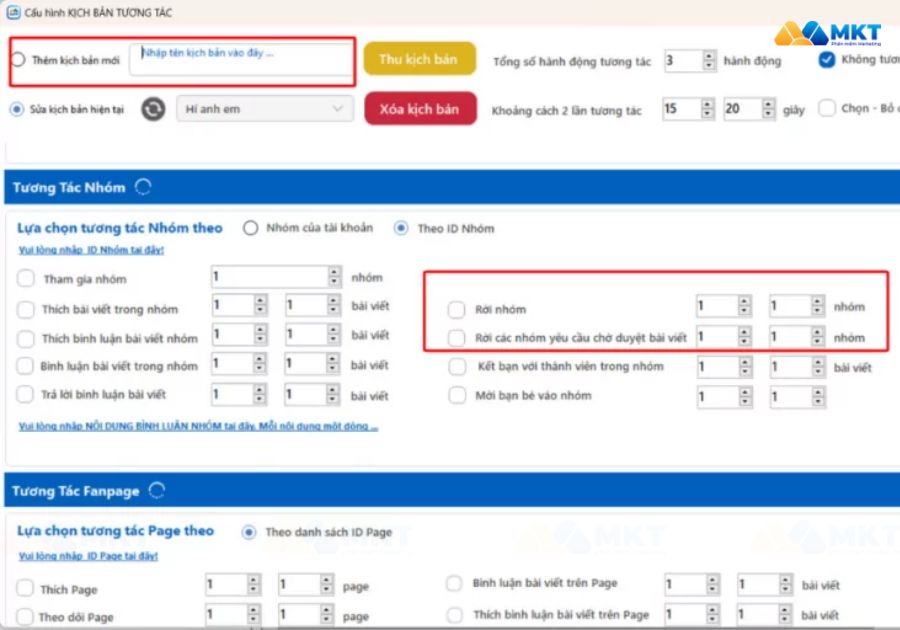
Bước 7: Chọn kịch bản đã tạo và nhấn “Start” để bắt đầu thực hiện.
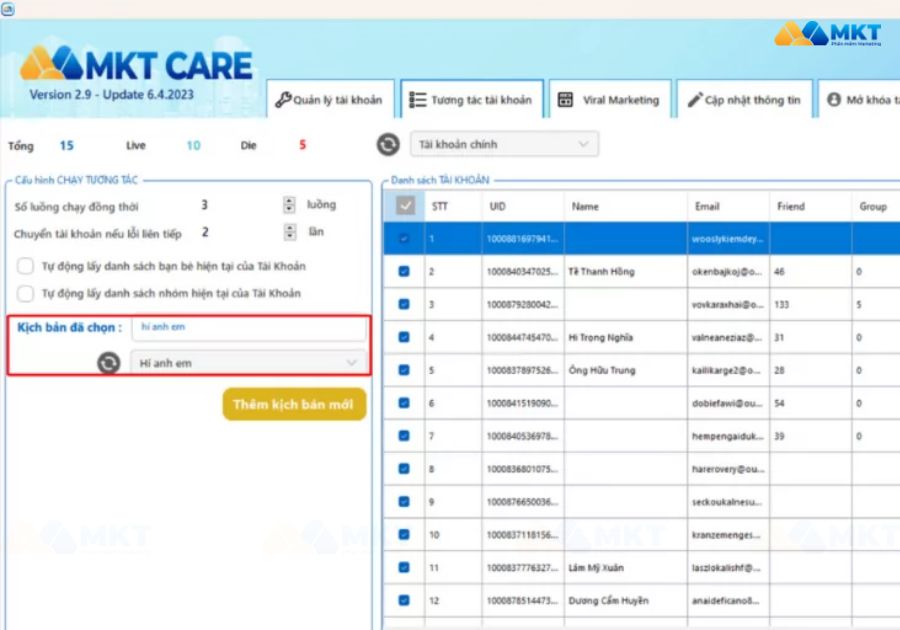
V. Kết Luận
Trên đây là những chia sẻ của MKT Software về cách rời nhóm trên Facebook hàng loạt nhanh chóng. Hy vọng thông tin sẽ mang lại cho bạn trải nghiệm tốt nhất trên Facebook. Đừng quên theo dõi chúng tôi để biết thêm nhiều thủ thuật hay nhé! Cảm ơn bạn đã quan tâm, chúc bạn thành công!